Der Wi-Fi-Adapter funktioniert nicht auf dem Computer. Wählen Sie den richtigen WLAN-Adapter für Ihren Computer
In diesem Artikel werde ich darüber sprechen, wie Sie Ihren Computer über WLAN mit dem Internet verbinden können. Es handelt sich um stationäre PCs, die diese Funktion standardmäßig nicht besitzen. Ihre Verbindung zu den drahtloses Netzwerk verfügbar auch für einen unerfahrenen Benutzer.
Heute, wenn fast jedes Haus es hat, kann die Verwendung eines Kabels zum Verbinden eines PC mit dem Internet unpraktisch sein: es ist unpraktisch, der Standort des Routers auf der Systemeinheit oder des Desktops ist (wie es normalerweise der Fall ist) bei weitem nicht optimal, und die Internetzugänge sind nicht so Sie konnten die drahtlose Verbindung nicht bewältigen.
Was ist erforderlich, um Ihren Computer mit WLAN zu verbinden?
Um Ihren Computer mit einem drahtlosen Netzwerk zu verbinden, müssen Sie lediglich einen WLAN-Adapter verwenden. Unmittelbar danach kann er wie Ihr Smartphone, Tablet oder Laptop drahtlos im Netzwerk arbeiten. Zur gleichen Zeit ist der Preis für ein solches Gerät nicht hoch und die einfachsten Modelle kosten von 300 Rubel, ausgezeichnete sind etwa 1000, und sehr steil sind 3-4 Tausend. Verkauft buchstäblich in jedem Computerladen.

Es gibt zwei Arten von WLAN-Adaptern für den Computer:
- USB-WLAN-Adapter, die ein Gerät ähnlich einem USB-Flash-Laufwerk darstellen.
- Über eine separate Computerplatine, die in einem PCI- oder PCI-E-Port installiert ist, können eine oder mehrere Antennen an die Platine angeschlossen werden.

Trotz der Tatsache, dass die erste Option billiger und einfacher zu verwenden ist, würde ich die zweite Option empfehlen - vor allem, wenn Sie einen zuverlässigeren Signalempfang und eine gute Internetverbindung benötigen. Dies bedeutet jedoch nicht, dass USB-Adapter - Das ist schlecht: Um Ihren Computer in einer normalen Wohnung mit Wi-Fi zu verbinden, reicht es in den meisten Fällen aus.
Die meisten einfachen Adapter unterstützen 802.11 b / g / n 2,4 GHz Modi (wenn Sie ein 5 GHz Wireless-Netzwerk verwenden, beachten Sie dies bei der Auswahl eines Adapters), gibt es auch einige, die 802.11 ac bieten, aber nur wenige Router haben, die funktionieren in diesem Modus, und wenn es ist - diese Leute und ohne meine Anweisungen wissen, was ist was.
WLAN-Adapter mit dem PC verbinden
Das Anschließen eines Wi-Fi-Adapters an einen Computer ist nicht schwer: Wenn es sich um einen USB-Adapter handelt, installieren Sie ihn einfach im entsprechenden Port des Computers, öffnen Sie das Computersystem und schalten Sie die Karte im entsprechenden Steckplatz aus, damit Sie sich nicht irren.
Im Lieferumfang des Geräts ist eine Treiberdiskette enthalten, und selbst wenn Windows den Zugriff auf das drahtlose Netzwerk automatisch erkennt und aktiviert, empfehle ich die Installation der mitgelieferten Treiber, da diese möglicherweise warnen mögliche Probleme. Hinweis: Wenn Sie immer noch Windows XP verwenden, stellen Sie vor dem Kauf des Adapters sicher, dass dies der Fall ist operationssystem unterstützt von

Nachdem die Installation des Adapters abgeschlossen ist, können Sie die drahtlosen Netzwerke unter Windows anzeigen, indem Sie auf das Wi-Fi-Symbol in der Taskleiste klicken und eine Verbindung mit ihnen herstellen, indem Sie ein Kennwort eingeben.
Die meisten derzeit veröffentlichten Geräte haben die Funktion, sich über WLAN mit dem Internet zu verbinden. Dank des vom Hersteller bereits in das Gerät integrierten Adapters kann sich der Benutzer fast sofort mit dem Internet verbinden, sobald er das gekaufte Gerät aus dem Paket genommen hat, beispielsweise einen Laptop, eine Kamera, ein Smartphone, ein Tablet usw.
Sie müssen nur die notwendige Funktion aktivieren und können im Internet surfen. Aber was tun, wenn es notwendig ist, den Zugang zum World Wide Web über einen Desktop-Computer zu ermöglichen? In diesem Artikel werden die Besitzer solcher PCs finden detaillierte Anweisungen um dieses aktuelle Problem in der modernen Welt zu lösen.
Welche zusätzlichen Komponenten werden benötigt?
Wenn der Computer nicht mit der notwendigen Ausrüstung ausgestattet ist, um sich über WiFi mit dem Internet zu verbinden, dann können Sie ihn damit ausstatten. Im Folgenden betrachten wir die Gerätetypen, die es einem stationären PC ermöglichen, drahtlose Netzwerke zu erkennen.
Outdoor-WLAN-Adapter
Adapter, die eine Verbindung zur Wiifay-Kategorie herstellen externe Geräte, haben Sie die Möglichkeit, über die USB-Anschlüsse eine Verbindung zu einem Computer herzustellen.
 Manchmal sind diese Geräte mit einer speziellen Antenne ausgestattet, die das empfangene WLAN verbessert. Das Gerät ist einfach zu bedienen und zu verbinden, da Sie nur seinen YUSB-Stecker in die Systemeinheit des Computers stecken und den Treiber auf den Adapter installieren müssen. Software auf einer CD ist immer in der Konfiguration des Geräts enthalten. Unten wird dargestellt schritt für Schritt Anleitung um nachfolgende Einstellungen vorzunehmen, falls der Adapter als externer Wi-Fi-Empfänger ausgewählt ist.
Manchmal sind diese Geräte mit einer speziellen Antenne ausgestattet, die das empfangene WLAN verbessert. Das Gerät ist einfach zu bedienen und zu verbinden, da Sie nur seinen YUSB-Stecker in die Systemeinheit des Computers stecken und den Treiber auf den Adapter installieren müssen. Software auf einer CD ist immer in der Konfiguration des Geräts enthalten. Unten wird dargestellt schritt für Schritt Anleitung um nachfolgende Einstellungen vorzunehmen, falls der Adapter als externer Wi-Fi-Empfänger ausgewählt ist.
Interner WiFi-Adapter
Die Verbindung zu einem drahtlosen Netzwerk eines stationären PC wird oft durch eine andere Methode bereitgestellt. Sie können den integrierten Wi-Fi-Empfänger verwenden, indem Sie ihn über verbinden motherboard Computer. 
Besondere Vorteile und Nachteile von externen und internen Adaptern
Die Kosten dieser Geräte sind fast gleich. Softwareinstallation und -konfiguration sind ebenfalls nicht sehr komplex. Für Besitzer von mehreren Computern ist es ratsam, ein Outdoor-Gerät zu kaufen, da es schnell von einem PC getrennt und sofort mit einem anderen Computer verbunden werden kann, um auf das Internet zuzugreifen. Das externe Gerät nimmt jedoch einen wertvollen Platz auf dem Schreibtisch ein, so dass Befürworter von Ästhetik und zu wenig Platz dazu ermutigt werden, einen integrierten Adapter zu kaufen, dessen Vorteile auch das Fehlen der Gefahr eines Bruchs aufgrund äußerer Einflüsse beinhalten.
Drahtlose Quelle
Offensichtlich, ohne die Anwesenheit, in der Nähe des Standorts des Computers mit dem installierten Empfänger des Wi-Fi-Netzwerks, seiner Quelle, und genauer gesagt des Routers, wird es unmöglich sein, eine Verbindung zum Internet herzustellen.
 Der Reihe nach selbst WiFi Router muss über ein Internetkabel mit dem globalen Netzwerk verbunden sein. Dann können Sie den Router einschalten, um das Wi-Fi-Netzwerk an PCs und andere Geräte zu verteilen.
Der Reihe nach selbst WiFi Router muss über ein Internetkabel mit dem globalen Netzwerk verbunden sein. Dann können Sie den Router einschalten, um das Wi-Fi-Netzwerk an PCs und andere Geräte zu verteilen.
Das Verfahren zum Installieren eines Outdoor-WiFi-Adapters und die anschließende Konfiguration
Die Prozedur wird für "TP-LINK TL-WN721N" beschrieben, aber alle Schritte der Aktionen sind in ähnlicher Weise auf andere Geräte dieses Typs anwendbar. 
Stufe 1
Entfernen Sie alle folgenden Komponenten aus der Verpackung:
- Adapter;
- Kabel YUSB;
- Benutzerhandbuch;
- CD mit Software.
Stufe 2
Verbinden Sie die PC-Systemeinheit über das USB-Kabel mit dem Wai Fay-Empfänger. Es wird empfohlen, auf die Ausgabe von Meldungen auf dem PC-Monitor nicht zu achten, dass die Software auf der Hardware gefunden und installiert wird, da die Treiber manuell von der CD installiert werden müssen.
Stufe 3
Legen Sie die CD in das Laufwerk ein und aktivieren Sie den Installationsvorgang. Suchen Sie im Fenster des Installationsassistenten das Modell des WLAN-Empfängers und geben Sie es an, und klicken Sie auf "Treiber und Dienstprogramm installieren".
 Danach führt Sie der Installationsassistent durch ein intuitives Menü, in dem der Benutzer nur die Anweisungen in den Popup-Fenstern befolgen muss.
Danach führt Sie der Installationsassistent durch ein intuitives Menü, in dem der Benutzer nur die Anweisungen in den Popup-Fenstern befolgen muss.
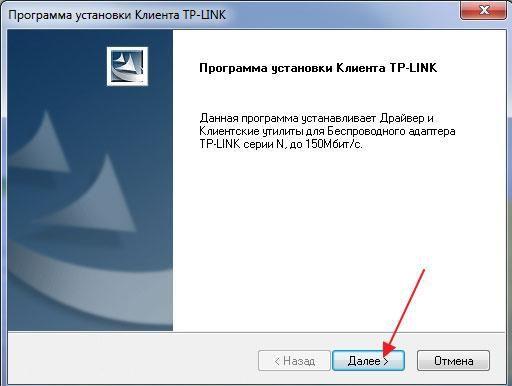 Wenn der Vorgang abgeschlossen ist, wird in der Taskleiste ein Symbol über den Beginn des Wi-Fi-Gerätevorgangs angezeigt.
Wenn der Vorgang abgeschlossen ist, wird in der Taskleiste ein Symbol über den Beginn des Wi-Fi-Gerätevorgangs angezeigt. 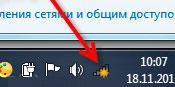
4 Bühne
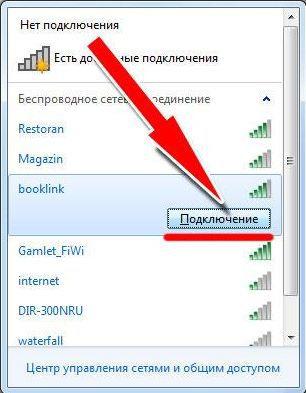 Geben Sie im nächsten Menü den WLAN-Zugangscode ein und klicken Sie auf "OK".
Geben Sie im nächsten Menü den WLAN-Zugangscode ein und klicken Sie auf "OK".
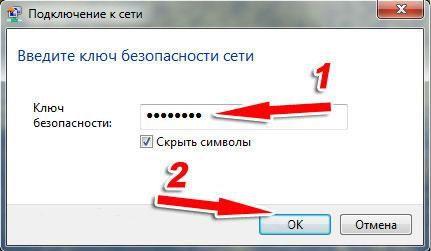
Fertig! Jetzt können Sie den Browser auf Ihrem PC einschalten und das aktive Surfen im Internet starten.
Installationsvorgang des eingebauten WLAN-Adapters und die anschließende Einrichtung
Das Verfahren wird für "TP-Link TL-WN751ND" beschrieben, aber alle Schritte der Aktionen sind ähnlich und für andere Geräte dieses Typs anwendbar.
Stufe 1
Nehmen Sie das Gerät aus der Verpackung und trennen Sie die Antenne von der Verpackung. 
Stufe 2
Schalten Sie den PC aus und öffnen Sie die Systemeinheit. Setzen Sie das Gerät in den PCI-Steckplatz ein.
 Stellen Sie die Antenne wieder auf den normalen Platz des drahtlosen Internet-Empfängers.
Stellen Sie die Antenne wieder auf den normalen Platz des drahtlosen Internet-Empfängers. 
Stufe 3
Der Aufbau eines integrierten Empfängers ist völlig analog zu dem oben beschriebenen Verfahren für ein Außengerät.
Drahtlose Netzwerke gewinnen zunehmend an Popularität. Nutzer bevorzugen zunehmend WLAN, nicht nur für Tablets und andere mobile Geräte, sondern auch für den Anschluss gewöhnlicher Desktop-Computer. In diesem Zusammenhang gibt es viele Fragen darüber, wie Sie Ihren Computer mit Wi-Fi verbinden. In diesem Artikel werden wir versuchen, diese Fragen zu beantworten und verschiedene Möglichkeiten zu betrachten, um das Konventionelle zu verbinden desktop-Computer zum WLAN-Netzwerk.
Verbinden Sie Ihren Computer mithilfe eines externen Adapters mit Wi-Fi
Um Ihren Computer mit Wi-Fi zu verbinden, können Sie externe Wi-Fi-Adapter verwenden. Solche Adapter werden mit angeschlossen. Aufgrund der Verwendung von USB zum Anschließen eines solchen Wi-Fi-Adapters muss die Systemeinheit nicht auseinander gebaut werden. Darüber hinaus können externe WLAN-Adapter mit einer USB-Verbindung auch mit Laptops verwendet werden. Zum Beispiel, um eine größere Verbindungsgeschwindigkeit bereitzustellen oder eine fehlerhafte zu ersetzen.
Betrachten Sie zum Beispiel den WLAN-Adapter ASUS USB-AC56 . Dieser Adapter ist einem normalen USB-Stick sehr ähnlich. Auf der einen Seite des Adapters befindet sich USB und auf der anderen Seite die Buchse für wLAN-Verbindung Antennen.
Dieses Wi-Fi Der Adapter unterstützt die Verbindung nach dem Standard 802.11ac. Der Hersteller behauptet eine maximale Verbindungsgeschwindigkeit von bis zu 867 Mbit / s. In echten Tests zeigt dieser Adapter die Datenübertragungsrate bis zu 25 MB / s, dh bis zu 200 MBit / s.
Verbinden Sie Ihren Computer über einen internen Adapter mit Wi-Fi
Zusätzlich zu externen Wi-Fi-Adaptern können Sie interne Adapter verwenden, um Ihren Computer mit einem Wi-Fi-Netzwerk zu verbinden. Interne Wi-Fi-Adapter haben mehrere Vorteile gegenüber ihren externen Gegenstücken:
- Interne Adapter belegen nicht den USB-Anschluss;
- Zum gleichen Preis bieten interne Adapter schnellere Verbindungsgeschwindigkeiten;
Zum Verbinden mit den verwendeten Schnittstellen PCI oder x1. Daher müssen Sie beim Kauf eines internen Wi-Fi-Adapters sicherstellen, dass Ihr Motherboard die Schnittstelle unterstützt, die Ihr Adapter verwendet. Andernfalls können Sie es nicht verbinden.
Betrachten Sie beispielsweise den internen Wi-Fi-Adapter ASUS PCE-AC68 . Dieser Wi-Fi-Adapter wird mit der PCI Express x1-Schnittstelle verbunden. Der gesamte obere Teil ist mit einem großen Kühler abgedeckt, der die Komponenten vor Überhitzung schützt.

Auf der externen Abdeckung des Adapters befinden sich drei Anschlüsse zum Anschließen einer Wi-Fi-Antenne. Dieser Wi-Fi-Adapter unterstützt die 802.11ac-Konnektivität. Der Hersteller behauptet eine maximale Verbindungsgeschwindigkeit von bis zu 1900 Mbps. In echten Tests erreicht die Datenübertragungsrate bei Verwendung dieses Adapters 93 MB / s (oder 744 Mb / s).
Verbinden eines Wi-Fi-Computers mit einem Motherboard-Ersatz
Es gibt auch Mainboards mit einem Wi-Fi-Adapter. Wenn Sie also nicht wissen, wie Sie einen Computer an Wi-Fi anschließen, kann das Problem durch Ersetzen des Motherboards gelöst werden.

Leider sind die integrierten Wi-Fi-Adapter jetzt nur auf kompakten Boards sowie auf teuren TOP-Level-Mainboards verfügbar. Daher ist der Ersatz für Sie die teuerste Option, um Ihren Computer mit WLAN zu verbinden. Darüber hinaus ist das Ersetzen des Motherboards ein ziemlich mühsames Geschäft. Daher sieht diese Option nicht interessant aus.
Heute ist Wi-Fi-Technologie im Bereich der öffentlichen Internet-Netzwerke und für den Heimgebrauch sehr weit verbreitet. Eine solche Internetverbindung hat viele Vorteile. Daher wäre es wünschenswert, dass absolut alle Geräte mit WLAN verbunden werden könnten, einschließlich heimcomputer Ohne eingebauten Wi-Fi-Empfänger. In diesem Artikel werden wir über die grundlegenden Methoden sprechen, mit denen Sie Wi-Fi mit einem stationären Computer verbinden können.
So verbinden Sie einen Computer über den internen Empfänger mit Wi-Fi
Der interne Empfänger ist eine Platine mit Antennen. Um es zu installieren, müssen Sie die Systemeinheit öffnen und über die PCI-Schnittstelle in das Motherboard einstecken. Hierfür sind keine besonderen Kenntnisse erforderlich, da die Auswahl der internen Wi-Fi-Empfängerplatine in der Systemeinheit nicht groß ist. Nach der Installation der Karte müssen Sie zu den "Drahtlosen Netzwerken" gehen und mit dem Zugangspasswort eine Verbindung zu Ihrem Netzwerk herstellen, wenn Ihr Netzwerk sicher ist.
Die Vorteile dieser Methode sind die versteckte Installation des Empfängers und die zuverlässige Verbindung des Wi-Fi-Empfängers mit dem Computer. Unter den Mängeln - die Notwendigkeit, die Abdeckung zu entfernen die Systemeinheit und die angst steckt immernoch irgendwo auf dem board.
So verbinden Sie einen Computer über Wi-Fi über einen externen Empfänger
Die Verbindung eines Computers mit dem Wi-Fi über einen externen Empfänger ist so einfach wie das Öffnen eines Computers mit einer Flash-Karte. Sie müssen lediglich einen externen Empfänger in den USB-Anschluss einstecken und die Empfängertreiber installieren, die sich auf der CD im Wi-Fi-Empfänger befinden. Nachdem alle Treiber installiert wurden, müssen Sie zu "Drahtlose Netzwerke" gehen, Ihr WLAN-Netzwerk finden und sich mit einem Passwort verbinden, falls eines verfügbar ist.
Aus den Vorteilen dieser Methode können Sie die Einfachheit der Installation auswählen und starten. Zu den Unzulänglichkeiten gehört die offene Installationsmethode. Wenn auf der Rückseite der Systemeinheit keine freien USB-Anschlüsse vorhanden sind, muss diese installiert werden, was etwas unbequem ist.
Die Geschwindigkeit des Internets auf dem Computer ist fast unabhängig von der Stärke des Empfängers, aber die Signalstärke kann unterschiedlich sein, aber mit der Länge der Antenne ist nicht verbunden. unterscheiden sich nicht in Preis und Aufnahmekapazität interne und externe Empfänger, so dass, wenn Sie einen Computer zu Hause auf das Internet über Wi-Fi, der entscheidende Faktor wahrscheinlich eine einfache Installation und die Verfügbarkeit einer ausreichenden Anzahl von USB-Ports in der Systemeinheit sein, ist eine Verbindung herstellen möchten .
Der moderne Mensch ist mit der Notwendigkeit konfrontiert, sich überall mit Wi-Fi zu verbinden: Drahtlose Netzwerke sind viel praktischer und bequemer als ihre Kabel- "Brüder".
Hier sind genau wie WiFi-Privilegien in erster Linie alle Arten von mobilen Gadgets "genießen": Telefone, Tablets, Smartphones und die meisten modernen Laptops. Entsprechend stellt sich die Frage: Warum ist ein "klassischer" PC schlechter? Schließlich ist die Arbeit an einem stationären Computer viel bequemer und verbindlicher kabel Internet verursacht oft eine Menge Ärger.
Und in diesem Artikel werden wir besprechen, wie man einen stationären Computer mit WLAN verbindet, und was getan werden muss, damit der Computer das unsichtbare Wi-Fi "fängt".
Übrigens hängt das Alter des Geräts nicht direkt mit der Erstellung eines drahtlosen Netzwerks zusammen, und Sie können WiFi sogar mit einem relativ alten Computer verbinden.
Einige Schwierigkeiten mit der Verbindung von Wi-Fi auf einem PC sind nicht mit den "Vorurteilen" der Entwickler oder der unglücklichen Entbehrung des Schicksals dieses Geräts verbunden.
Die Sache ist die mobile Geräte und moderne Laptops sind anfänglich mit einem eingebauten Wi-Fi-Adapter zum Anschluss an ein kabelloses Netzwerk ausgestattet (welches auf einem Desktop-Computer nicht vorhanden ist). Solche Geräte sind jedoch hauptsächlich für den kurzfristigen Zugriff auf das Netzwerk gedacht und weisen eine eher geringe Funktionalität auf.
Gleichzeitig ist der Desktop-Computer für den kontinuierlichen Betrieb sowohl mit seriöser Offline-Software als auch mit allen Ressourcen des globalen Informationsnetzwerks ausgelegt. Dementsprechend erfolgt hier die Verbindung mit allen Peripheriegeräten und externen Netzen (Internet, Stromversorgung, etc.) durch eine zuverlässigere Kabelmethode.
Die Kabelverbindung zum Internet für einen Desktopcomputer ist stabiler als eine drahtlose Wi-Fi-Verbindung. Also, mit WLAN-Verbindung Die Zuverlässigkeit und Geschwindigkeit des Netzwerks hängt direkt von der Anzahl der aktiven Verbindungen, der Kanalüberlastung, der Raumarchitektur und vielen anderen Faktoren ab.
Daher, zu entscheiden, Ihren Heimcomputer nur aus ästhetischen Gründen mit WLAN zu verbinden - immer noch nicht wert. Eine "Standard" -Kabelverbindung ist sicherer, effizienter ( nein), und der Gesundheitsschaden des Internetnutzers verursacht viel weniger.
Wenn jedoch eine feste Verbindung zu einer Internetquelle aus irgendeinem Grund nicht verfügbar ist, können Sie Wi-Fi in wenigen Minuten auf Ihrem Heimcomputer verbinden.
Wie verbinde ich deinen Heimcomputer mit WLAN?
Um Wifi mit einem stationären PC zu verbinden, müssen Sie zuerst einen speziellen, abnehmbaren WLAN-Adapter kaufen - eine Miniaturantenne, die das vom Router übertragene Internetsignal "fängt" und die vom Benutzer verarbeiteten Daten an den Router zurückgibt.
Die beliebteste und kostengünstigste Lösung ist hier die Wahl eines austauschbaren USB-Adapters für den Computer.

Um keine "Katze in der Tasche" zu bekommen, ist es besser, ein Gerät von bekannten und bewährten Herstellern zu kaufen: TP-Link, D-Link, etc.
Wenn Sie den Adapter von einem offiziellen Distributor erworben haben, wird eine Diskette mit einem speziellen Programm zur Installation von Treibern mit dem Gerät geliefert.
Wie installiert man Wi-Fi auf einem Computer mit Windows 7?
1. Schließen Sie Ihren Adapter an einen beliebigen USB-Port Ihres Computers an.
2. Installieren Sie den Datenträger im Laufwerk, führen Sie das Dienstprogramm zur automatischen Optimierung aus und klicken Sie auf die Schaltfläche Weiter, wenn das Programm anfordert.
3. Nach der Installation des Treibers im Ordner "Network Management Center" für Windows 7 (oder " Netzwerkverbindungen"Für Windows XP) werden Sie sehen neues Etikett (neben der üblichen "Verbindung durch lokale Netzwerke"). Der Name des Herstellers Ihres Adapters wird im Namen des Etiketts angegeben.
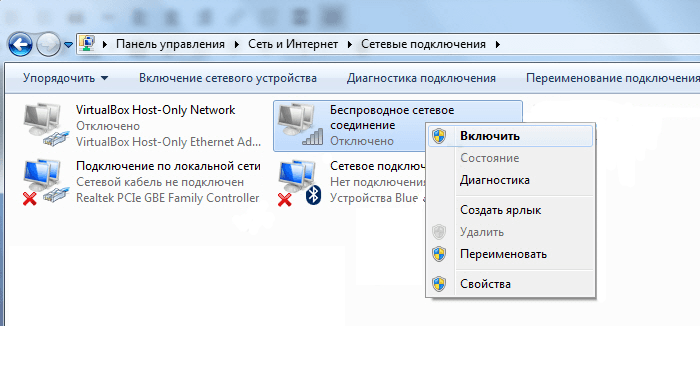
4. Jetzt können Sie Ihren Desktop-Computer mit WLAN verbinden. Klicken Sie dazu auf die Verknüpfung rechtsklick Maus -\u003e "Verbindung" -\u003e Wählen Sie den Namen Ihres WLAN-Netzwerks und geben Sie das Passwort ein.
Wie lege ich eine Wi-Fi-Datei an, wenn keine Installationsdiskette vorhanden ist?
Neben der "klassischen" Anschaffung eines brandneuen lizenzierten Adapters gibt es Zeiten, in denen ein Benutzer "hier und jetzt" auf einem Computer braucht und er sich von seinen Bekannten ausleihen / einen alten gebrauchten WiFi-Adapter gekauft hat.
Mit einem Treiber für solch einen Adapter zu fahren, ist natürlich schon lange verloren gegangen.
In einer solchen Situation müssen Sie das Archiv mit dem Treiber aus dem Internet herunterladen.
"Aber es gibt kein Internet", sagst du, "Was soll ich tun?"
Hier um einen Desktop-Computer mit WLAN zu verbinden, sollten Sie:
1.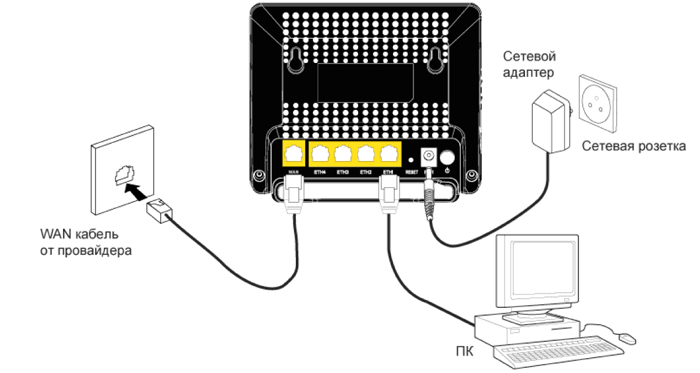
Verbinden Sie den konfigurierten Computer mit einem Kabel (wenn möglich) mit dem Router.
Gehen Sie zur offiziellen Website des Herstellers dieses Adapters (oder Profilressource ddriver.ru), suchen Sie den Namen des benötigten Treibers und laden Sie die Software mit dem Namen des USB-WLAN-Adapters auf Ihren Computer herunter.
Wenn die Kabelverbindung zum Router nicht möglich ist, laden Sie den erforderlichen Treiber auf einen mit dem Internet verbundenen Computer herunter, und verwenden Sie Wechselmedien (Flash-Laufwerke), um das Archiv auf Ihren verkabelten Computer zu kopieren.
2. Klicken Sie anschließend mit der rechten Maustaste auf das Symbol "Arbeitsplatz", dann auf "Verwalten" und wählen Sie hier "Geräte-Manager". Im Abschnitt " Netzwerkadapter»Suchen Sie den Namen unseres USB-Adapters, klicken Sie mit der rechten Maustaste darauf und wählen Sie den Menüpunkt" Treiber aktualisieren ". Geben Sie als nächstes den Ordner an, in den das Archiv mit den notwendigen Treibern kopiert wurde und klicken Sie auf" OK ".
3. Nachdem die Installation abgeschlossen ist, können Sie Ihren Desktop-Computer mit WLAN verbinden. Um dies in den "Netzwerkverbindungen" zu tun:
Wählen Sie ein neues Etikett;
Klicken Sie darauf mit der rechten Maustaste;
Wählen Sie den Menüpunkt "Verbindung";
Wählen Sie den Namen Ihres WLAN-Netzwerks (das Sie bei der Konfiguration des Routers in der SSID angegeben haben);
Geben Sie das Passwort ein und nutzen Sie das Internet.

















